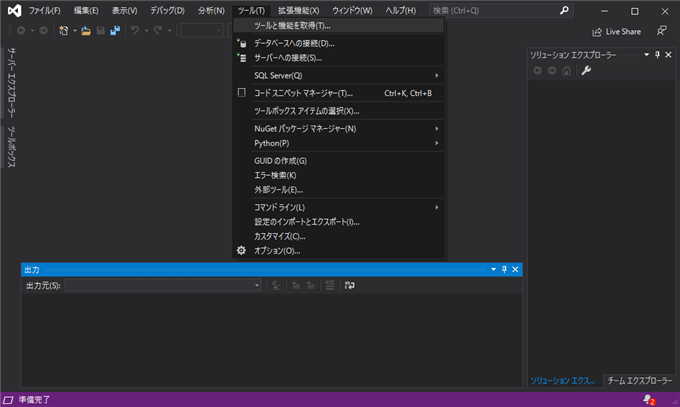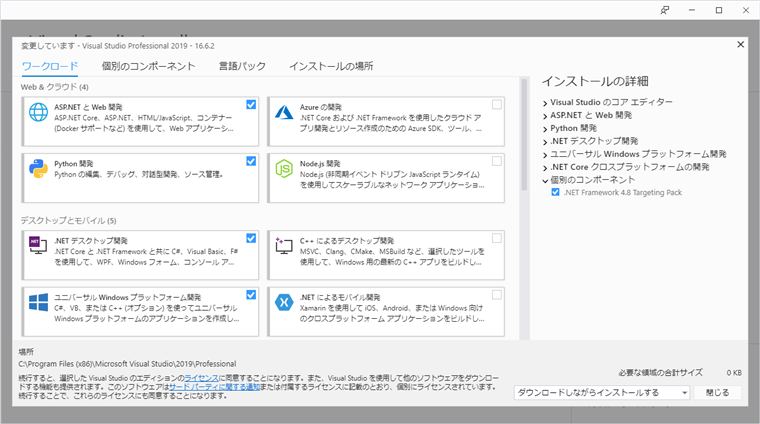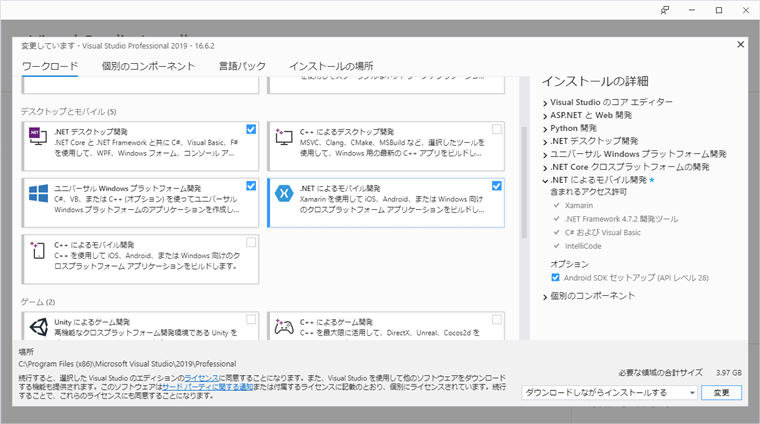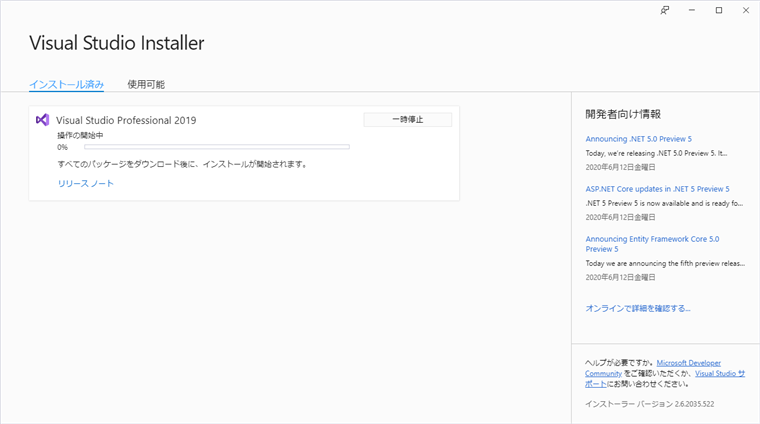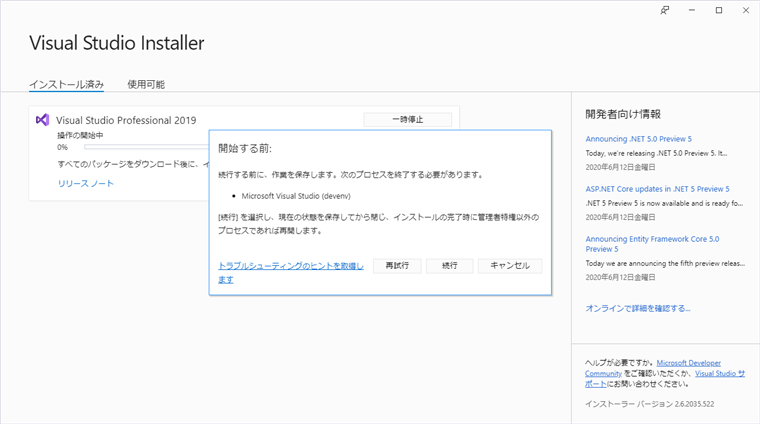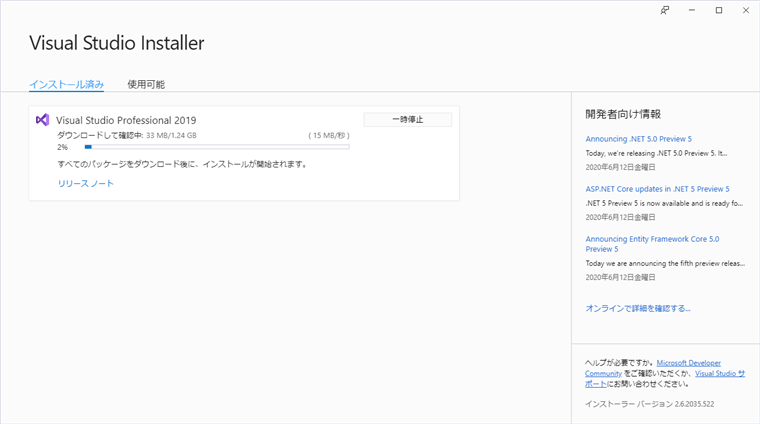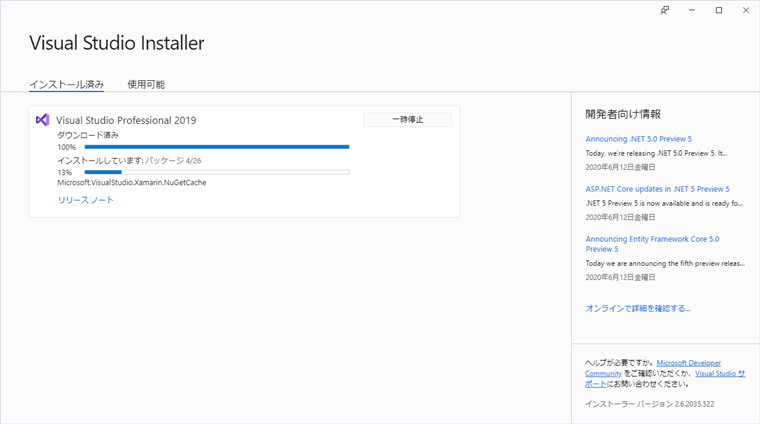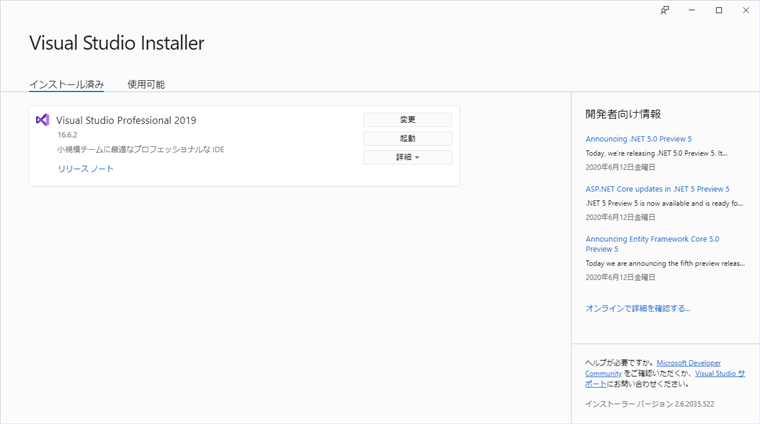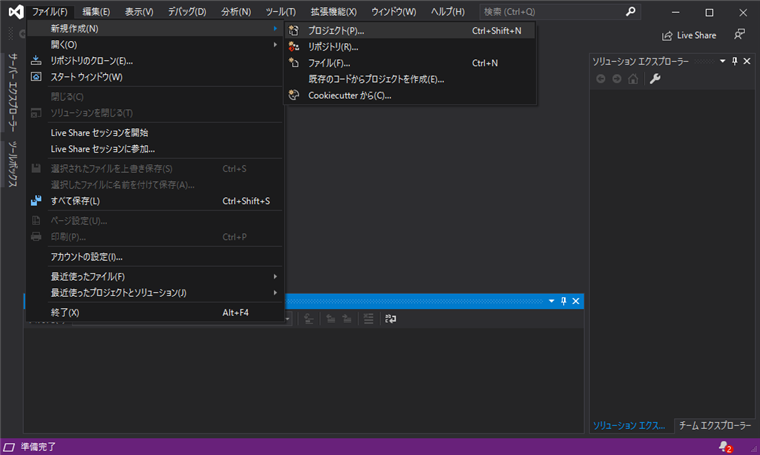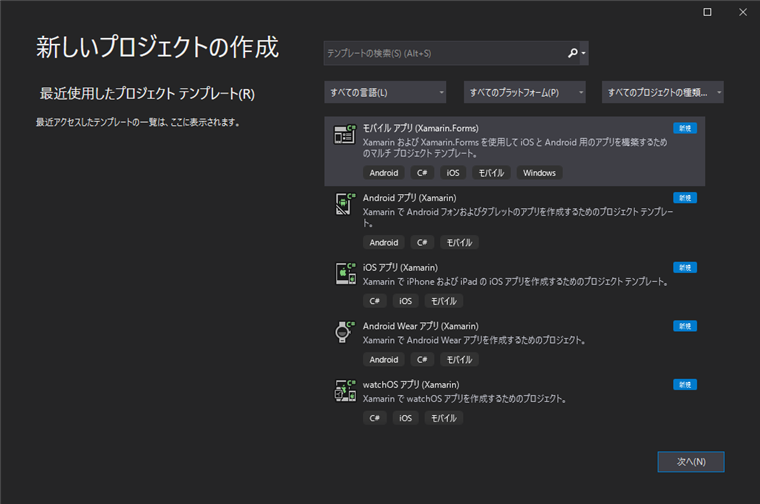Visual Studio に Xamarinの開発環境をインストールする - Visual Studio
Visual Studio に Xamarinの開発環境をインストールする手順を紹介します。
インストール手順
Visual Studio を起動し、メインウィンドウを表示します。[ツール]メニューの[ツールと機能を取得]の項目をクリックします。
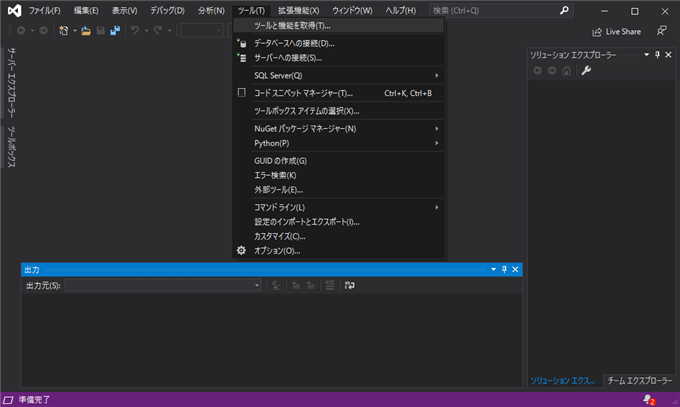
Visual Studio インストーラーが起動し、下図のウィンドウが表示されます。
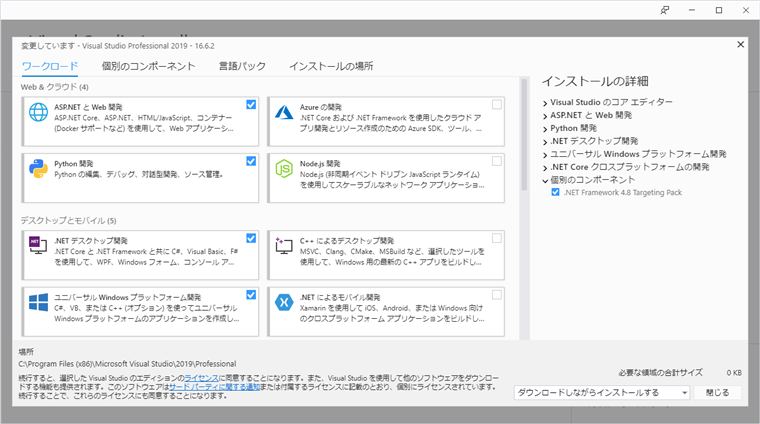
[ワークロード]の一覧から[.NET によるモバイル開発]のタイルのチェックボックスをクリックしてチェックを付けます。
チェック後、ウィンドウ右下の[変更]ボタンをクリックします。
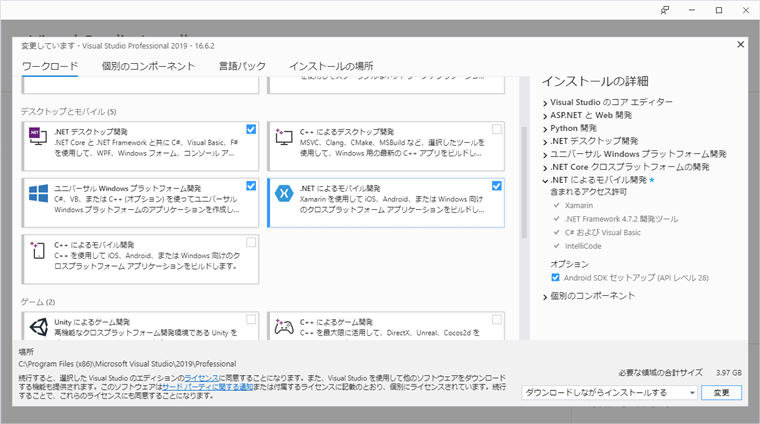
インストールが始まります。
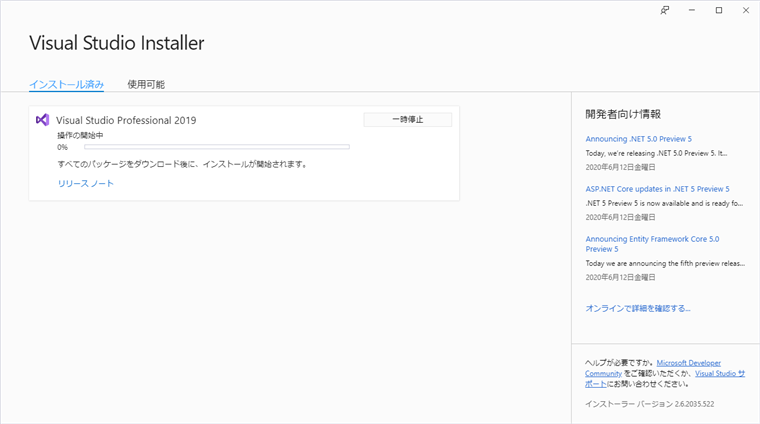
Visual Studio のウィンドウが表示されている場合は下図のアラートダイアログが表示されますので、Visual Studio のメインウィンドウを閉じた後[再試行]ボタンをクリックします。
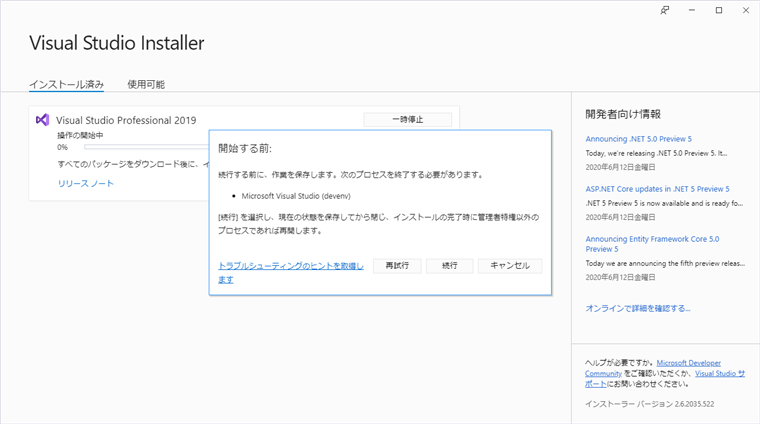
Xamarinのモジュールるのダウンロードインストールが始まります。
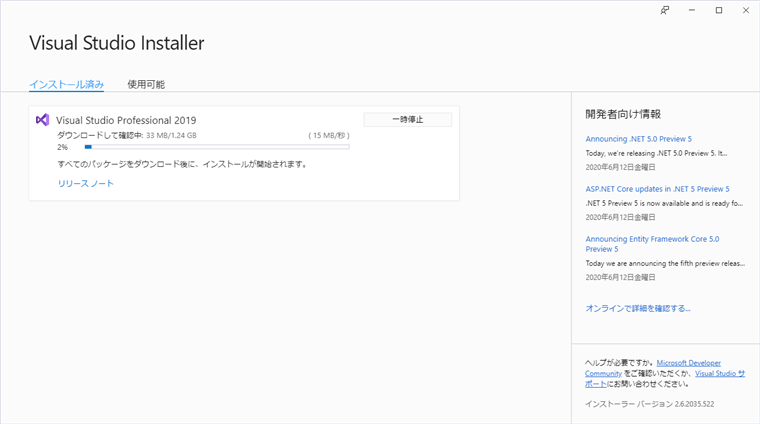
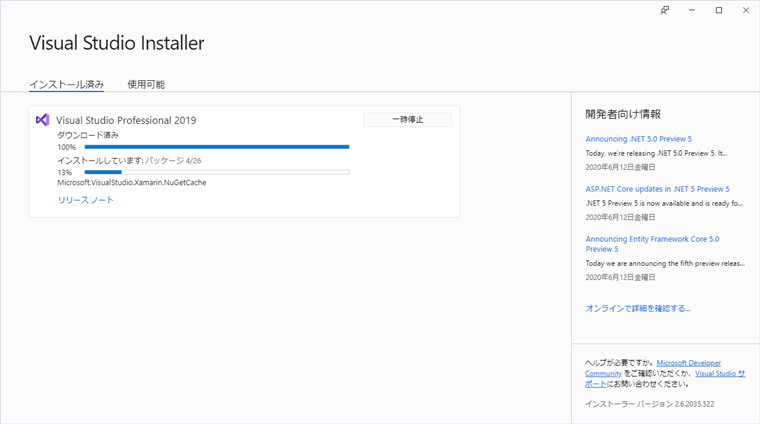
インストールが完了すると、下図の画面が表示されます。Visual Studio インストーラーのウィンドウを閉じます。
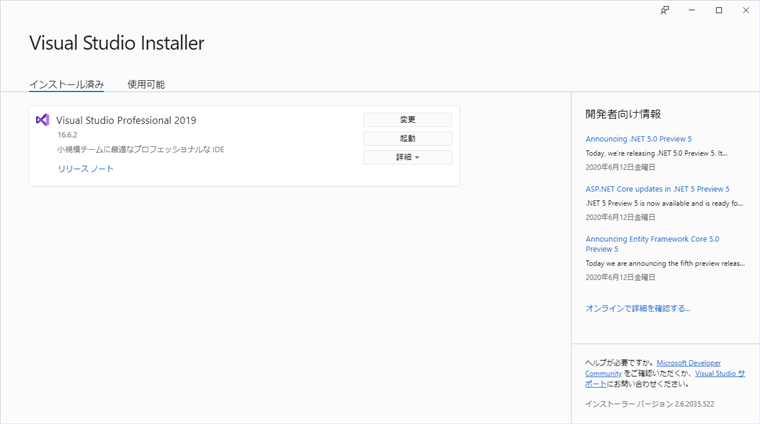
インストールの確認
Xamarinの開発環境がインストールされているか確認します。Visual Studio を起動しメインウィンドウを表示します。[ファイル]メニューの[新規作成]項目をクリックします。
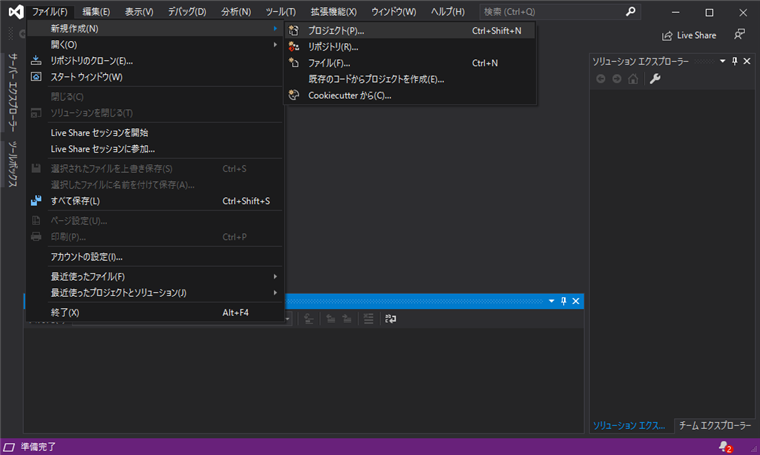
[新しいプロジェクトの作成]ダイアログが表示されます。右側に[モバイル アプリ (Xamarin.Forms)]の項目や
[Android アプリ (Xamarin)] [iOS アプリ (Xamarin)] など、Xamarinで開発できるプロジェクトの一覧が表示されています。
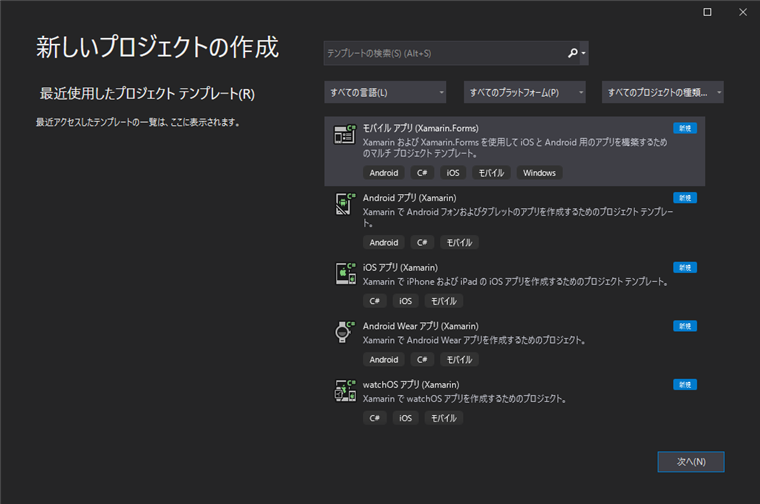
以上で、Xamarinの開発環境のインストールは完了です。
著者
iPentecのメインプログラマー
C#, ASP.NET の開発がメイン、少し前まではDelphiを愛用